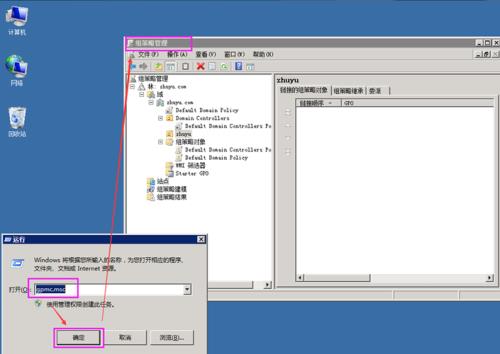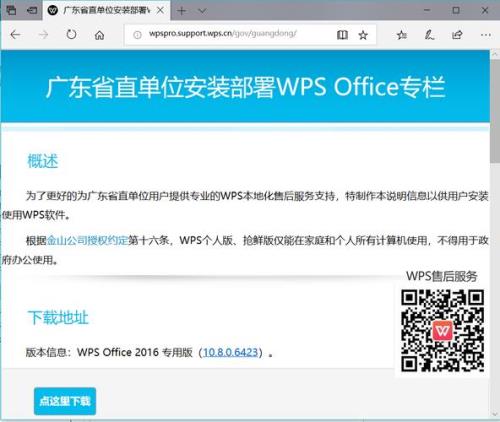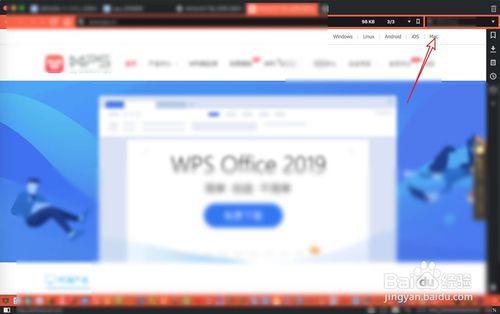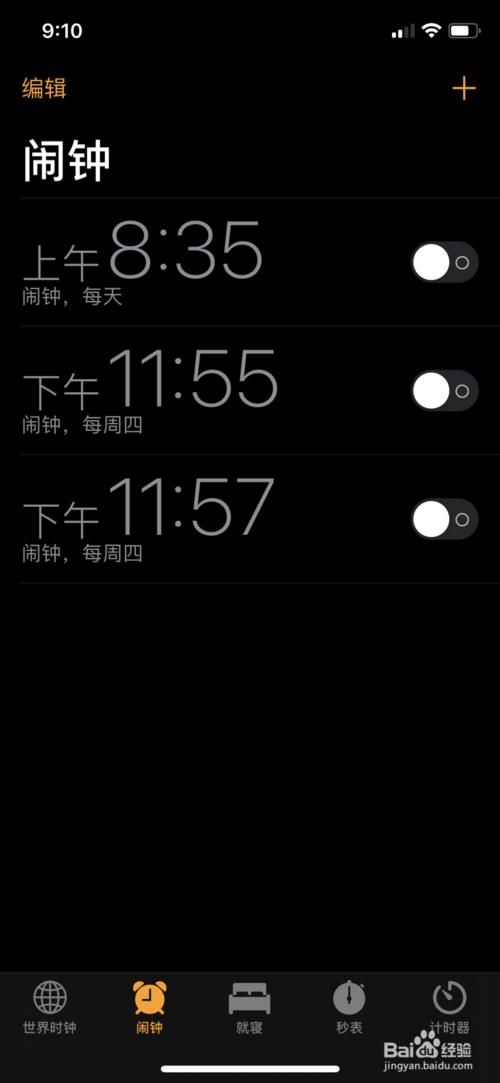1、目前对于组策略编辑器,只有Windows专业版和企业版才会自带此功能。如果是Win家庭版本,则不没有此功能的。右击“计算机”选择“属性”,从打开的“系统”界面中就可以获取Windows版本信息啦。
2、在确保Windows版本正确的情况下,如果打不开“组策略编辑器”,则可以通过以下方法进行修复:
按“Windows+R”打开“运行”窗口,输入“regsvr32 gpedit.dll”并按回车以实现对组策略组件进行注册。
3、接下来我们需要对注册表进行修改操作:
在”运行“窗口中输入”regedit“并点击”确定“以打开”注册表编辑器“。
4、依次展开“HKEY_CURRENT_USERSoftwarePoliciesMicrosoftMMC”,将右侧名为“RestrictToPermittedSnapins”的值修改为“0”。
5、接下来再依次展开
“HKEY_CURRENT_USERSoftwarePoliciesMicrosoftMMC{8FC0B734-A0E1-11D1-A7D3-0000F87571E3} ”
和 HKEY_CURRENT_USERSoftwarePoliciesMicrosoftMMC{0F6B957E-509E-11D1-A7CC-0000F87571E3}“项,将“Restrict_Run”修改为“0”保存。
6当然,以上方法在修复组策略编辑器的操作方法上比较繁琐,且要求电脑操作人员需要具备一定的电脑技巧。如果系统提示因“管理员限制而无法打开”时,我们可以借助专业的操作系统管理工具实现“开启组策略编辑器”功能。直接在百度中搜索“大势至USB端口控制系统”并进行下载。
7安装此程序后,按“Alt+F2”就可以打开程序主界面,在“操作系统控制”栏目中清除勾选“禁用组策略”项,此时就可以恢复并修复组策略功能啦。之后就可以正常使用组策略进行设置操作。
8大势至USB端口控制系统具有存储设备控制功能,可以实现USB存储设备的单向读取操作限制能力。其“操作系统控制”功能可以实现对操作系统关键部分(如“注册表”、“组策略”、“安全模式”、“计算机管